Nuovo documento CAD (SOLIDWORKS)
Il comando Nuovo documento CAD è disponibile in SOLIDWORKS o nel menu File del workspace. Questo comando offre un'alternativa al comando > nativo in SOLIDWORKS. Consente di specificare gli attributi in base alle regole Windchill, ad esempio l'immissione di attributi in base all'elenco di valori. In alcuni casi, gli attributi possono essere utilizzati per determinare la numerazione automatica tramite le regole di inizializzazione oggetto; inoltre, alcuni attributi sono "obbligatori" o dispongono di altri vincoli di Windchill che richiedono l'accesso a Windchill.
Per creare un nuovo documento CAD, attenersi alla procedura descritta di seguito.
1. In SOLIDWORKS selezionare > . In alternativa, selezionare > > dal menu Azioni del workspace. Viene visualizzata la finestra Nuovo documento CAD.
2. Selezionare un valore nella casella Contesto. È inoltre possibile fare clic su  per individuare il nome del contesto.
per individuare il nome del contesto.
3. Selezionare valori nelle caselle Applicazione di creazione, Categoria, Tipo e Nome modello. In base al modello selezionato, viene visualizzata la sezione Attributi nella finestra Nuovo documento CAD.
I modelli pronti all'uso di Windchill Workgroup Manager vengono forniti come esempi. È tuttavia consigliabile creare modelli personalizzati. Per ulteriori informazioni sulla creazione di modelli, vedere Creazione di un modello di documento CAD.Se si utilizza un modello pronto all'uso, è possibile che venga restituita l'avvertenza riportata di seguito: "The file format was created in a previous version, and will be updated". Per eliminare questa avvertenza, è possibile utilizzare la funzionalità SOLIDWORKS per correggere la versione del file oppure aggiornare il modello affinché corrisponda alla versione CAD corrente. |
Nella casella Nome modello è possibile selezionare un modello e fare clic su Default per impostare un modello di default. |
4. Specificare valori per i vari attributi, quali Nome, Nome file, Revisione, Descrizione e Posizione.
5. Selezionare la casella di controllo Crea e associa parte per creare una parte associata al nuovo documento CAD.
È consigliabile associare una parte a un documento CAD al momento della creazione dell'oggetto e non quando si crea una struttura. |
6. Selezionare la casella di controllo Apri nell'applicazione di creazione per aprire il nuovo documento CAD in SOLIDWORKS.
7. Per completare il task, fare clic su OK. Nel workspace attivo viene creato un documento CAD.
Utilizzo di modelli personalizzati in SolidWorks
Il file system Windchill consente di memorizzare i modelli personalizzati creati in SOLIDWORKS in qualsiasi cartella del commonspace Windchill. In un secondo momento sarà possibile utilizzare questi modelli per creare i tipi di file supportati, ad esempio parte, assieme o disegno, in SOLIDWORKS.
Per utilizzare un modello personalizzato, attenersi alla procedura riportata di seguito.
1. Creare un modello personalizzato e memorizzarlo in una libreria Windchill all'interno di in una cartella.
• È possibile personalizzare un modello esistente. • Per memorizzare i modelli personalizzati nella cartella del commonspace Windchill, utilizzare l'azione Salva nel workspace o Importa nel workspace. |
2. In SOLIDWORKS, fare clic su > . Viene visualizzata la finestra System Options.
3. Selezionare File Locations.
4. Nella casella Show folders for, selezionare Document Templates.
5. Fare clic su Add e nel file system Windchill individuare il percorso della libreria nella cartella del commonspace. I modelli personalizzati vengono sottoposti a Check-In in questa posizione.
6. Selezionare New SOLIDWORKS Document. Vengono visualizzati i modelli personalizzati memorizzati in Windchill.
7. Vedere l'esempio che segue:
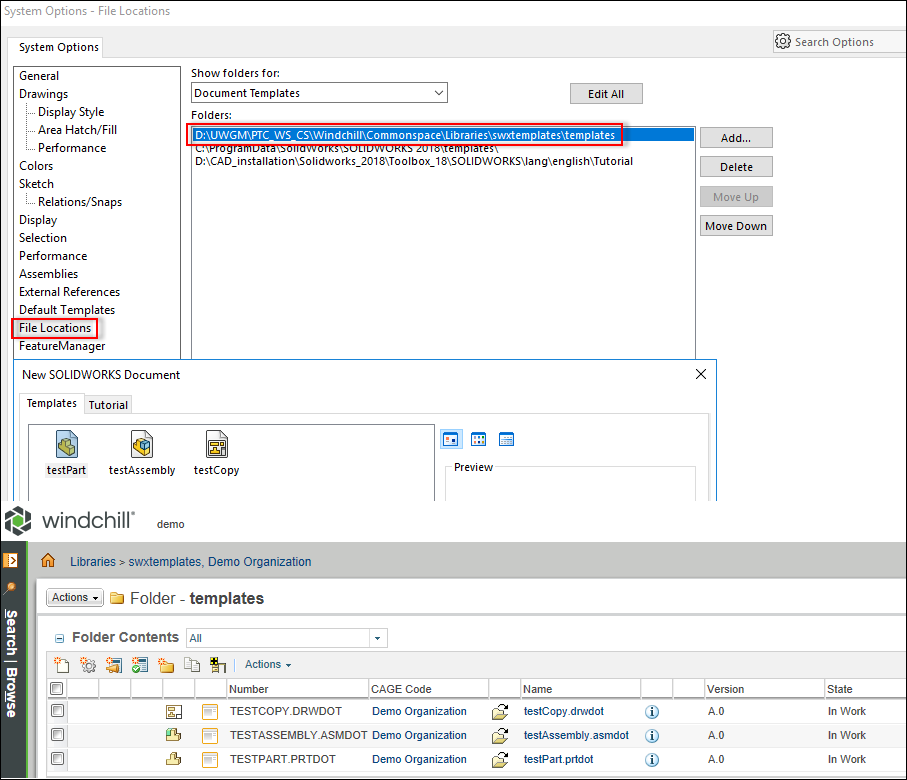
8. È possibile creare nuovi file CAD utilizzando i modelli personalizzati memorizzati in Windchill.